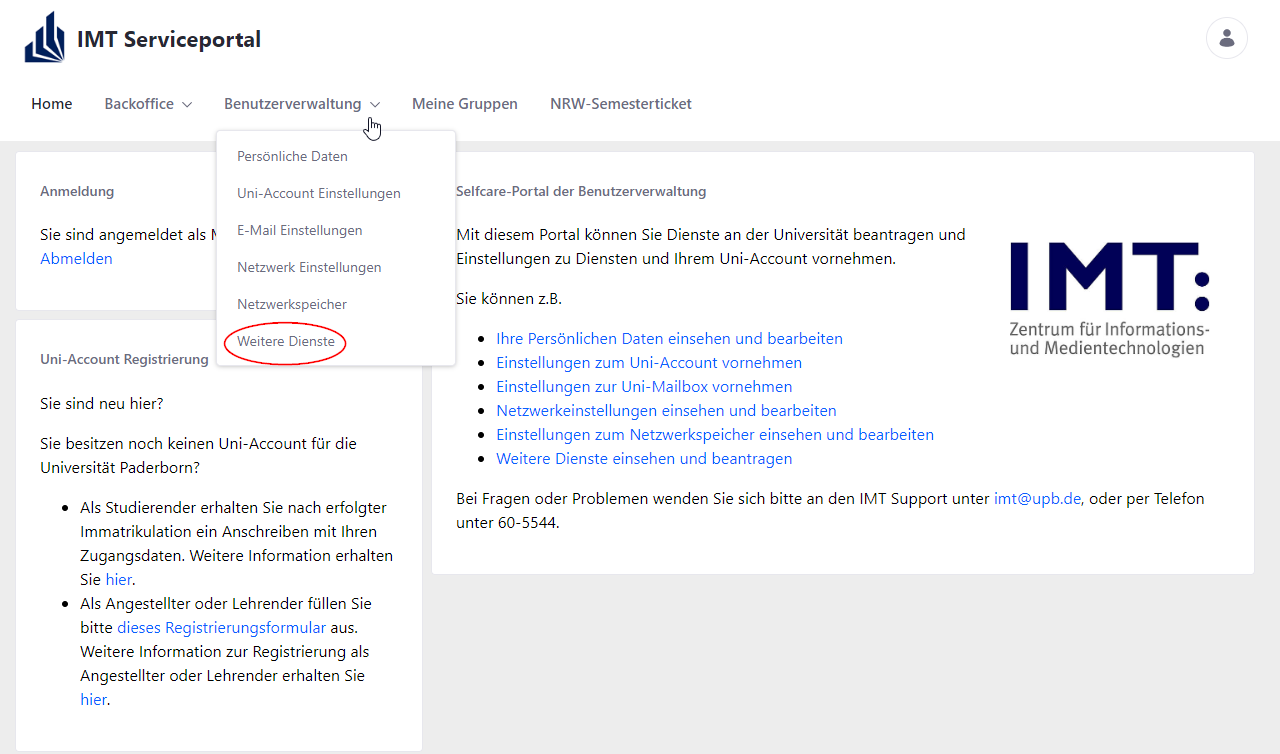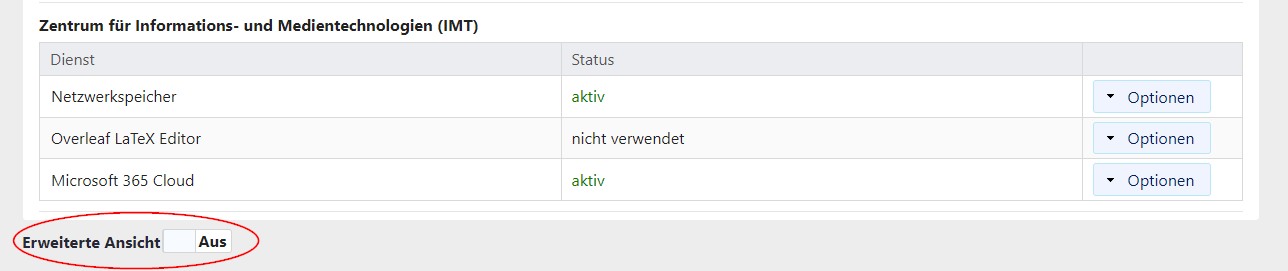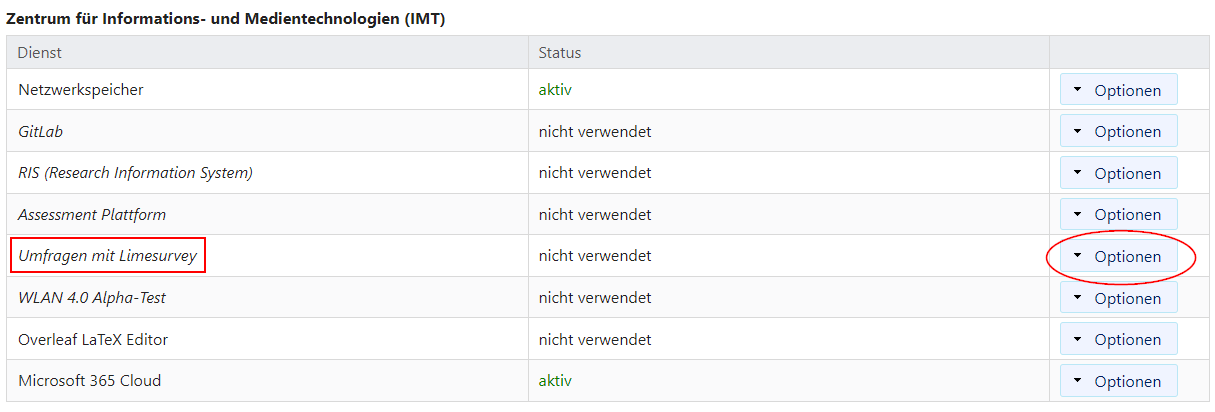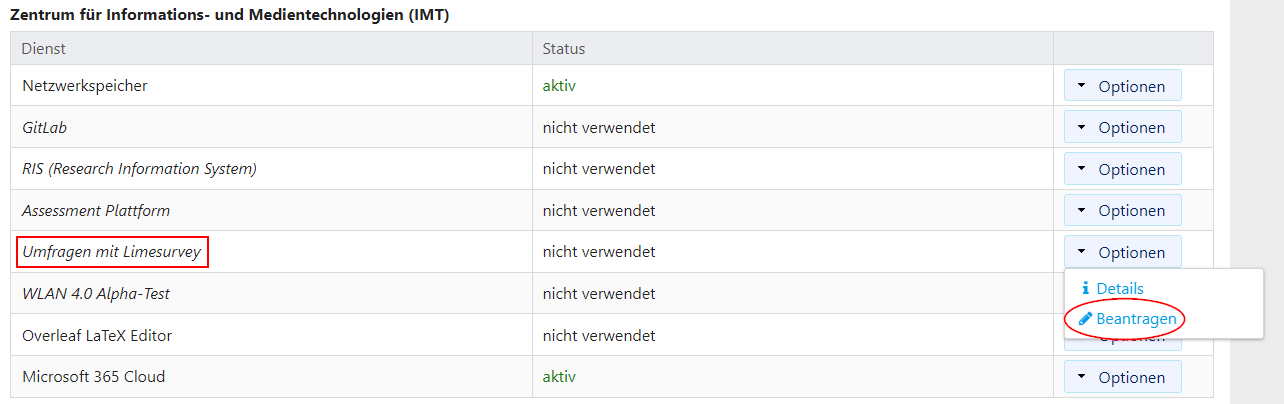Jnk (Diskussion | Beiträge) |
|||
| (2 dazwischenliegende Versionen von einem anderen Benutzer werden nicht angezeigt) | |||
| Zeile 12: | Zeile 12: | ||
<br /> | <br /> | ||
| − | Um Limesurvey an der Universität Paderborn nutzen zu können, muss vorher der Dienst beantragt werden. Dies können Sie im | + | Um Limesurvey an der Universität Paderborn nutzen zu können, muss vorher der Dienst beantragt werden. Dies können Sie im Serviceportal unter "weitere Dienste" tun. |
| + | [[Datei:Screenshot IMT Serviceportal Dienste beantragen.png|links|mini|ohne|700px]] | ||
<br clear=all> | <br clear=all> | ||
| − | [[Datei:Screenshot IMT Serviceportal Dienste | + | |
| + | Dazu muss unter "Dienste" der erweiterte Modus aktiviert werden. Dies können Sie mit einem Klick auf die Schaltfläche "Aus" tun, welche dann zu "Ein" wird. | ||
| + | [[Datei:Screenshot IMT Serviceportal erweiterte Dienste freischalten.png|links|mini|ohne|700px]] | ||
<br clear=all> | <br clear=all> | ||
| − | + | Als Nächstes suchen Sie sich "Umfragen mit Limesurvey" in der Liste der Dienste. Dieser sollte auf "nicht verwendet" stehen, sofern Sie ihn nicht bereits einmal beantragt haben. Dort klicken Sie dann auf "Optionen" und in dem Reiter, der sich öffnet, auf "Beantragen". | |
| + | [[Datei:Screenshot IMT Serviceportal Dienst Limesurvey beantragen.png|links|mini|ohne|700px]] | ||
| + | [[Datei:Screenshot IMT Serviceportal Dienst Limesurvey beantragen 2.png|links|mini|ohne|700px]] | ||
| + | <br clear=all> | ||
| + | Unter der Rubrik "IMT" finden Sie dann weitere Informationen zu Limesurvey. Sobald Sie den besonderen Nutzungsbedingungen aufgrund personenbezogener Daten zugestimmt haben und das IMT den Dienst für die beantragende Person freigegeben hat, können bereits unter [https://umfragen.uni-paderborn.de/admin umfragen.uni-paderborn.de/admin] eigene Umfragen (sogenannte Surveys) erstellt werden. Eine Auflistung aller vorhandenen Umfragen befindet sich auf der Startseite [https://umfragen.uni-paderborn.de umfragen.uni-paderborn.de]. Um sich am System einzuloggen, benötigt die Personen einen aktiven [[Uni-Account]]. Das Einloggen ist nur für Umfragen-Ersteller möglich. | ||
<br /> | <br /> | ||
Aktuelle Version vom 6. März 2024, 12:02 Uhr
Allgemeine Informationen
| Information | |
|---|---|
| Informationen | |
| Betriebssystem | Alle |
| Service | Webanwendungen |
| Interessant für | Angestellte und Studierende |
| HilfeWiki des ZIM der Uni Paderborn | |
Mit Limesurvey werden komplexe Umfragen erstellt und veröffentlicht. Für den wissenschaftlichen Bereich können somit Daten für wissenschaftliche Arbeiten erhoben werden. Die Software ist ein OpenSource Produkt und somit frei zugänglich.
Um Limesurvey an der Universität Paderborn nutzen zu können, muss vorher der Dienst beantragt werden. Dies können Sie im Serviceportal unter "weitere Dienste" tun.
Dazu muss unter "Dienste" der erweiterte Modus aktiviert werden. Dies können Sie mit einem Klick auf die Schaltfläche "Aus" tun, welche dann zu "Ein" wird.
Als Nächstes suchen Sie sich "Umfragen mit Limesurvey" in der Liste der Dienste. Dieser sollte auf "nicht verwendet" stehen, sofern Sie ihn nicht bereits einmal beantragt haben. Dort klicken Sie dann auf "Optionen" und in dem Reiter, der sich öffnet, auf "Beantragen".
Unter der Rubrik "IMT" finden Sie dann weitere Informationen zu Limesurvey. Sobald Sie den besonderen Nutzungsbedingungen aufgrund personenbezogener Daten zugestimmt haben und das IMT den Dienst für die beantragende Person freigegeben hat, können bereits unter umfragen.uni-paderborn.de/admin eigene Umfragen (sogenannte Surveys) erstellt werden. Eine Auflistung aller vorhandenen Umfragen befindet sich auf der Startseite umfragen.uni-paderborn.de. Um sich am System einzuloggen, benötigt die Personen einen aktiven Uni-Account. Das Einloggen ist nur für Umfragen-Ersteller möglich.
Generelle Informationen zu Umfragen und deren Erstellung sowie Anleitung zum Einrichten finden Sie ausführlich unter limesurvey.org.
Des Weiteren gibt es einen Guide bei Limesurvey unter "Anleitungen", der Sie Schritt-für-Schritt durch die Erstellung einer Umfrage unterstützt. Dafür loggen Sie sich einfach über die Amin-Oberfläche ein und klicken oben rechts auf "Anleitungen" und im Anschluss auf "Einsteigertour".